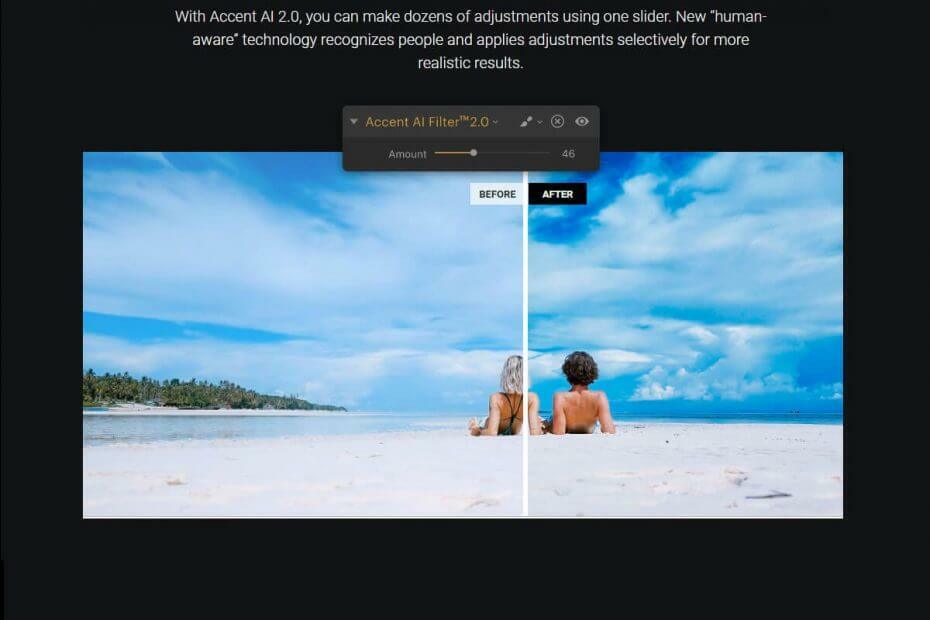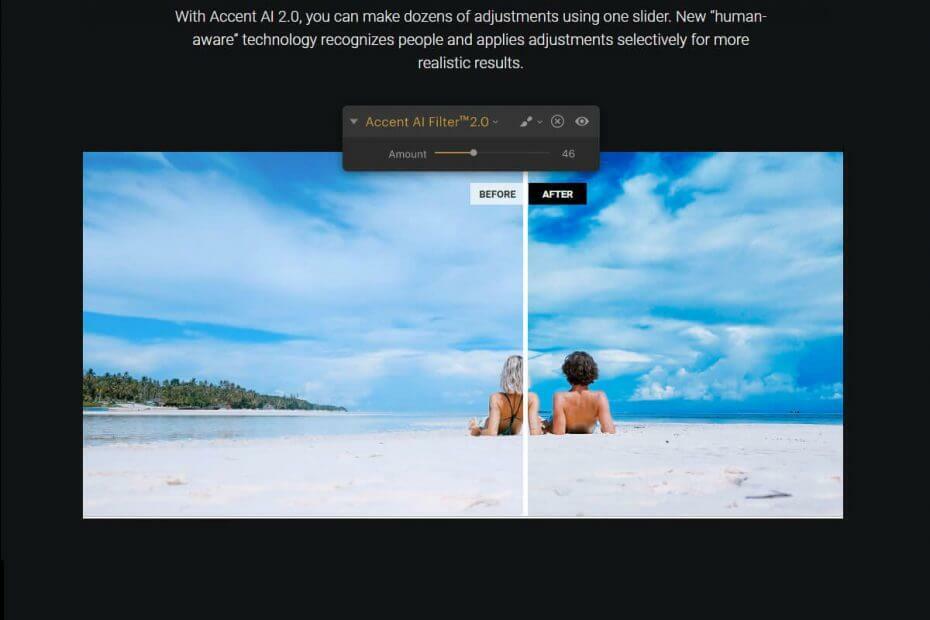
תוכנה זו תשמור על מנהלי ההתקנים שלך, ובכך תשמור עליך מפני שגיאות מחשב נפוצות ותקלות חומרה. בדוק את כל הנהגים שלך כעת בשלושה שלבים פשוטים:
- הורד את DriverFix (קובץ הורדה מאומת).
- נְקִישָׁה התחל סריקה למצוא את כל הנהגים הבעייתיים.
- נְקִישָׁה עדכן מנהלי התקנים כדי לקבל גרסאות חדשות ולהימנע מתקלות במערכת.
- DriverFix הורד על ידי 0 קוראים החודש.
Adobe Photoshop היה הדרך לפיתרון בכל מה שקשור ל עריכת תמונות אך למרות היותו הכלים המבוקשים ביותר לעריכת תמונות, הוא סובל מחסרון אחד גדול.
כן, זו המורכבות, צריך להשקיע שעות וימים כדי לשלוט בכלי הפוטושופ. זה משהו שלא כולם מעדיפים לעשות או שיש להם זמן לעשות.
זה הריק מאוד שכלי הצילום כמו Luminar (בעבר נקרא מקפון לומינר) נסה למלא את עורך התמונות המקצועי הקל לשימוש שלהם.
Luminar זמין כעת עבור Windows והחלטנו לנסות את הגרסה האחרונה.
מה הופך את Luminar 3 לאחד מעורכי התמונות הטובים ביותר למחשב האישי?
ה- Luminar מציע את רוב ה כלי עריכת RAW מתקדמים למשתמשים על פני רמות מיומנות.
בינתיים, ממשק המשתמש תוכנן בצורה כזו שהמשתמשים החדשים לא מרגישים מאוימים מאותו הדבר.
אני אישית אוהב את שפע אפשרויות העריכה הבסיסיות לומינר יש להציע מכיוון שאני טירון בכל המובנים בכל הנוגע לעריכת תמונות.
Luminar מציע ככל הנראה 300 כלים שונים לעריכת התמונות שלך וזה כולל יותר מ -50 קביעות מוגדרות מראש בלחיצה אחת, 40 מסנני עריכת תמונות ועריכה לא הרסנית.
מתחיל
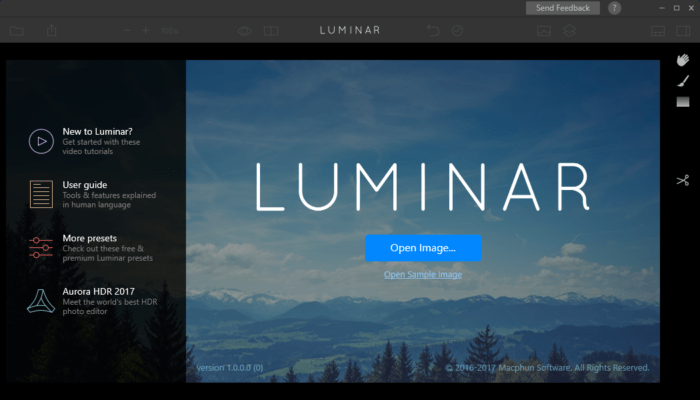
לאחר שתדליק את ה- Luminar, ייפתח חלון חדש עם שתי אפשרויות, טען תמונה אוֹ עיבוד אצווה. עיבוד האצווה שימושי במיוחד כאשר ברצונך להחיל את אותה ערכת עריכה על מספר תמונות. עריכת התמונה שימושית לעריכה מותאמת אישית של תמונה בודדת.
במקרה של עיבוד אצווה (התכונה עדיין לא זמינה בגרסת בטא), משתמשים צריכים להיות מסוגלים לגרור ולשחרר מספר תמונות ולהחיל את ההגדרות הנפוצות.
בעתיד, Luminar גם יאפשר לך להשתמש בתכונה לעיבוד אצווה על ידי גישה לאפשרות עיבוד אצווה מתפריט הקובץ ביישום.
נסה את תוכנות המונטאז 'האלה כדי להדביק את התמונות הדיגיטליות שלך
מסך העריכה
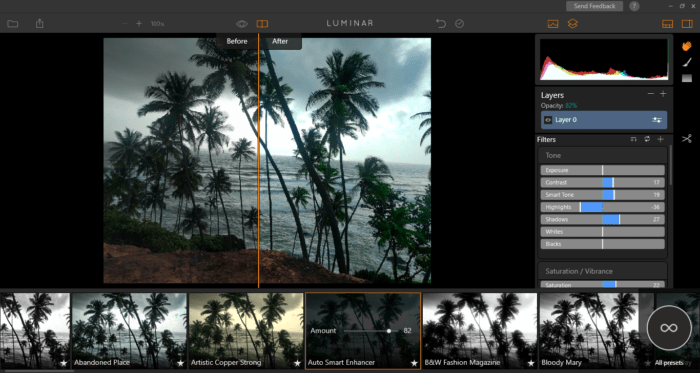
ובכן, זה התפריט שרובנו נבלה עליו. מסך העריכה מגיע עם מיזוג אפשרויות, חלקן אלמנטריות ואילו אחרות די מתקדמות באופיין.
החלונית הקבועה מראש בתחתית מציגה את ההגדרות הקבועות מראש שניתן להחיל על התמונות שלך. יתר על כן, ההגדרות הקדימות מופרדות על בסיס בחוץ, פורטרט, רחוב, דרמטי, בסיסי ונסיעות.
למרבה המזל אפשר גם לעבור לבחירת החבילות המוגדרות מראש באתר Macphun ולהוריד אותן.

החלונית הימנית נשלטת על ידי החלק שכבות. למותר לציין כי חלונית זו מציגה את השכבות השונות המוחלות על התמונה הנוכחית בדומה ל- Adobe Photoshop. אפשר להתאים את האטימות וגם לעשות שימוש בכלי הטרנספורמציה.
ניתן להתאים את כל 40 ההגדרות הקדימות שדיברנו עליהם קודם על ידי כוונון המחוונים וכל אחת מההגדרות הקבועות המותאמות אישית ניתנת לשמירה בנפרד.
סרגלי כלים
כלים לעיתים קרובות מהותיים בכל הנוגע לתוכנת עריכת תמונות ולומינאר הצליחה לכלול את רובם. Transform, Clone, Radial Mask, Gradient Mask, Masking Brush, Move, Stamp and Crop.
ל- Luminar יש גם אפשרות שיתוף מסודרת למדי בה ניתן לשתף בין אתרי מדיה חברתית כולל פייסבוק, טוויטר, פליקר, הודעות וגם מיילים.
כוח AI
Luminar מסתמך על Accent AI 2.0, טכנולוגיה חדשה המודעת לבני האדם שמזהה אוטומטית אנשים וסוגי סביבה שונים. לאחר מכן הכלי משתמש במידע זה בכדי להתאים את התמונות בצורה מציאותית.
מבט לומינר
ישנם יותר מ -70 מבטים של Luminar לבחירתכם. כל הגדרות הצילום הללו עוצבו בעבודת יד על ידי צלמי מקצוענים. השתמש בהם בכדי להעלות את החזון האמנותי שלך לשלב הבא.
עוטף אותו
Luminar עבור Windows הוא אכן כלי אדיר לעריכת תמונות הדורש כישורי עריכה בסיסיים. התעסקתי עם Luminar בימים האחרונים והתרשמתי מהביצועים שלו. הממשק מעוצב היטב והפשטות טמונה בבסיסו.
הייתי ממליץ על ה- Luminar לטירונים שלא אוהבים ללכלך את הידיים בעזרת כלי מתקדם לעריכת תמונות.
עם זאת, Luminar עדיין מפספס חלק מכלי הפוטושופ כמו עורך הטקסט ואפשרויות פריסת ההדפסה המתקדמות. מכיוון שהיא רק בטא, אני די בטוח שמקפון תוסיף עוד תכונות ככל שנמשיך.
סיפורים קשורים שאתה צריך לבדוק:
- תוכנת אלבומי התמונות הטובה ביותר לשימוש ב- Windows 10
- 6 מתוכנות קולאז 'התמונות הטובות ביותר עבור משתמשי מחשב Windows
- 6 התוכנות הישנות הטובות ביותר לשחזור תמונות לשימוש